Cum să limitați căutarea doar la postările din WordPress
Publicat: 2022-02-11Vrei să știi cum să limitezi căutarea doar la postările din WordPress?
Acest lucru poate fi foarte util dacă aveți o mulțime de pagini pe site-ul dvs. și doriți să reduceți cantitatea de dezordine în rezultatele căutării.
În acest articol, vă vom arăta cum să limitați căutarea doar la postările din WordPress.
Sa incepem.
De ce să limitați căutarea doar la postările de pe site-ul dvs.?
În mod implicit, WordPress afișează toate paginile publicate, postările și tipurile de postări personalizate în rezultatele căutării.
De aceea, uneori, poate fi dificil să găsești conținutul potrivit, mai ales pe site-urile cu o grămadă de pagini.
Ați folosit vreodată un formular de căutare pe un site și ați întâlnit pagini precum „Harta site-ului”, „Despre”, „Părți de plată” și așa mai departe printre rezultatele obișnuite? Atunci cunoști acest sentiment.
Dacă sunteți blogger, limitarea rezultatelor căutării doar la postări va face mai ușor pentru vizitatori să găsească conținutul pe care îl caută.
Acesta asigură o experiență mai bună pentru utilizator și reduce rata de respingere, unul dintre factorii cruciali de clasare în Google.
În plus, utilizatorii mulțumiți care au găsit conținutul potrivit pe site-ul dvs. au mai multe șanse să revină și să devină publicul fidel.
Sunteți proprietarul unui magazin online? Paginile tehnice din rezultatele căutării distrag atenția clienților de la căutarea produselor.
Eliminarea acestor pagini poate îmbunătăți conversia și poate face magazinul dvs. să arate mai profesionist.
Acum, să vorbim despre cum poți limita căutarea pe site-ul tău WordPress la numai postări.
Cum să limitați căutarea doar la postările din WordPress
Cea mai rapidă și simplă modalitate de a limita căutarea doar la postări în WordPress este să folosești un plugin precum SearchWP.
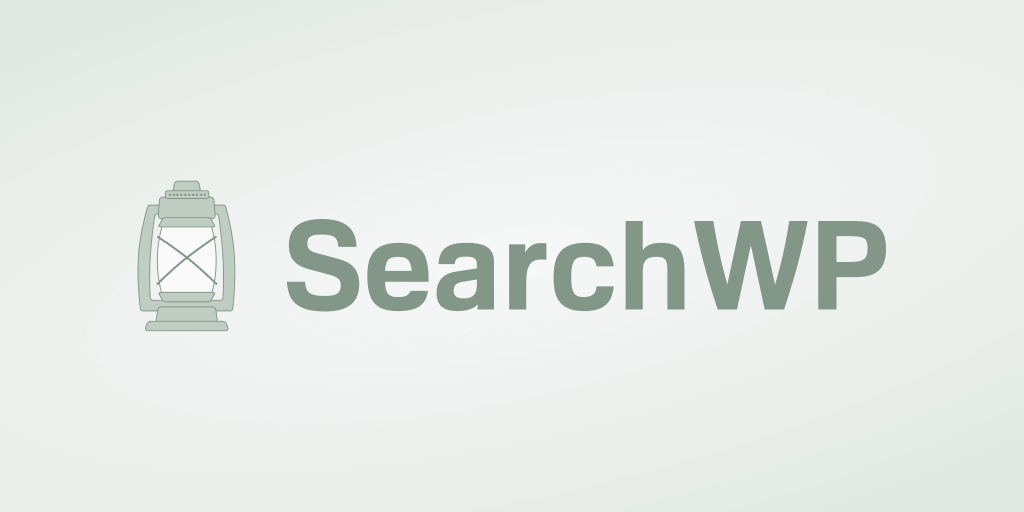
Folosit de peste 30.000 de site-uri, SearchWP este cel mai bun plugin de căutare WordPress. Folosind-o, puteți limita căutarea pe site-ul dvs. la numai postări, pagini sau tipuri de postări personalizate în câteva clicuri, fără a scrie niciun cod.
Unele dintre celelalte caracteristici ale sale includ, de asemenea:
- Derivarea cuvintelor cheie . Doriți să faceți site-ul dvs. WordPress să recunoască faptul că termeni de căutare precum „căutare” și „căutare” sunt relevanți pentru același conținut? SearchWP vă permite să activați căutarea potrivirilor legate de cuvintele cheie pe care le introduceți, la fel ca în Google.
- Indexarea câmpurilor personalizate . Motorul de căutare nativ WordPress nu ia în considerare nicio dată stocată în câmpurile personalizate. Face imposibilă căutarea pe site-uri care utilizează în mod activ tipurile de postări personalizate în mod corespunzător. SearchWP vă permite să rezolvați această problemă și să faceți căutări în câmpurile personalizate în câteva clicuri.
- Urmărirea activității de căutare . Te întrebi ce caută vizitatorii tăi pe site-ul tău? SearchWP vă oferă un raport complet despre comportamentul de căutare al vizitatorilor dvs., astfel încât să vă puteți cunoaște mai bine publicul și să vă satisfaceți nevoile de conținut.
Acum, să trecem la tutorialul pas cu pas despre limitarea căutării doar la postări folosind pluginul SearchWP.
Pasul 1: Instalați și activați SearchWP
Primul pas este să luați copia dvs. de SearchWP aici.
După aceea, navigați la fila Descărcări din contul dvs. SearchWP.
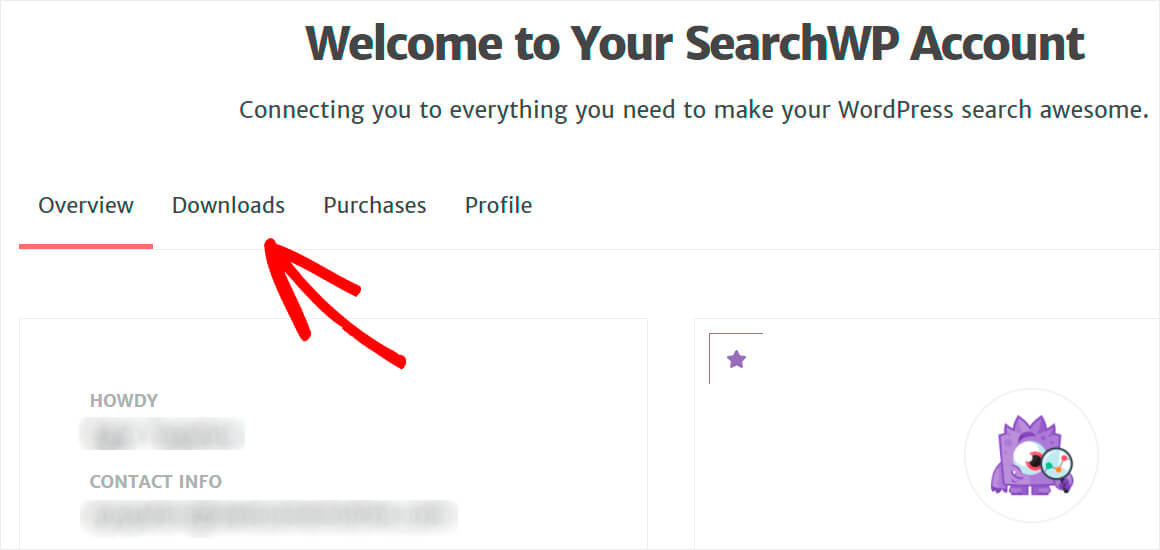
Odată ajuns acolo, apăsați butonul Download SearchWP și salvați pluginul pe computer.
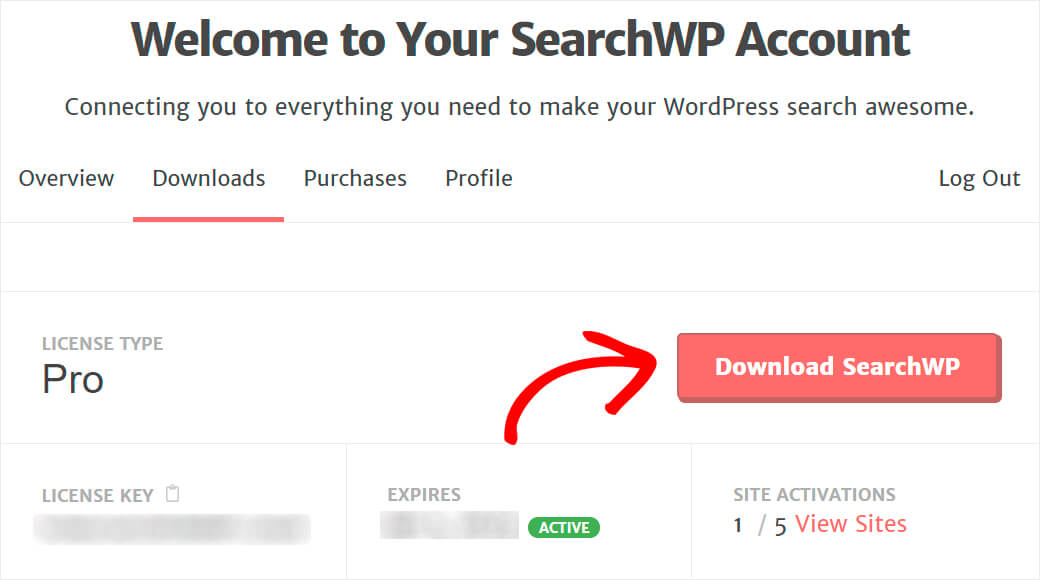
După ce descărcați pluginul, copiați cheia de licență, deoarece veți avea nevoie de ea în curând pentru a vă activa licența.
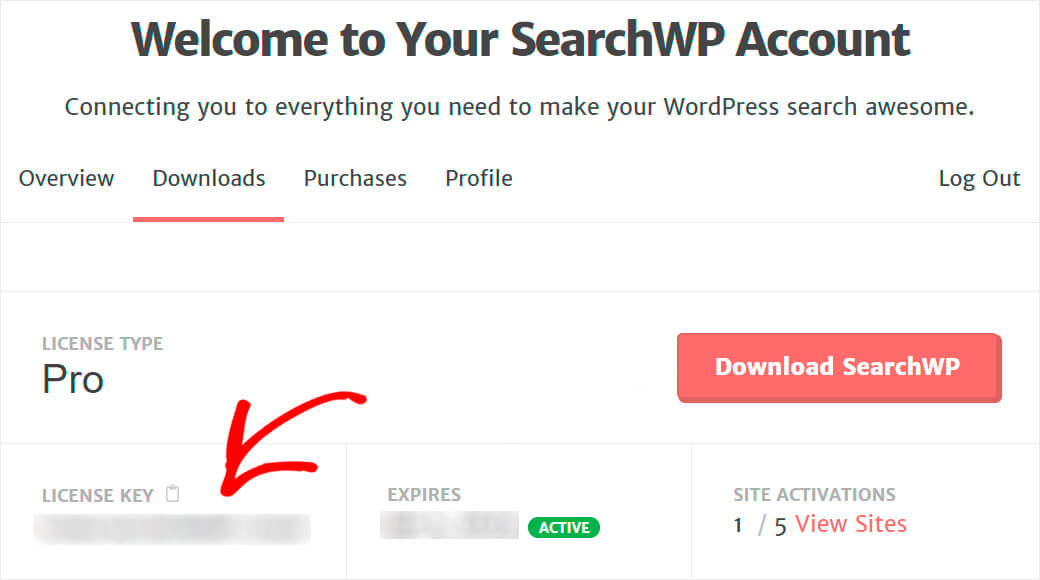
Apoi, accesați tabloul de bord al site-ului dvs. WordPress și încărcați fișierul ZIP al pluginului SearchWP.
Ai nevoie de ajutor cu asta? Vă rugăm să consultați tutorialul pas cu pas cum să instalați un plugin WordPress.
După instalarea și activarea pluginului, faceți clic pe butonul SearchWP din panoul de sus al tabloului de bord WordPress.
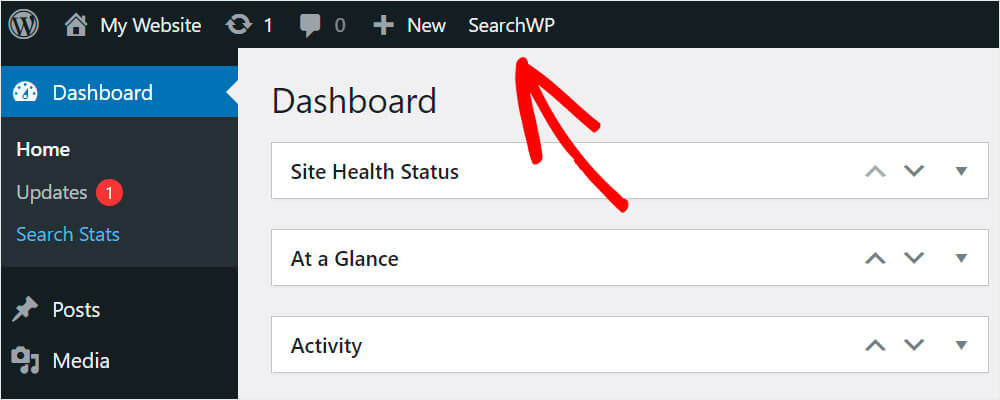
În setările SearchWP, faceți clic pe fila Licență .
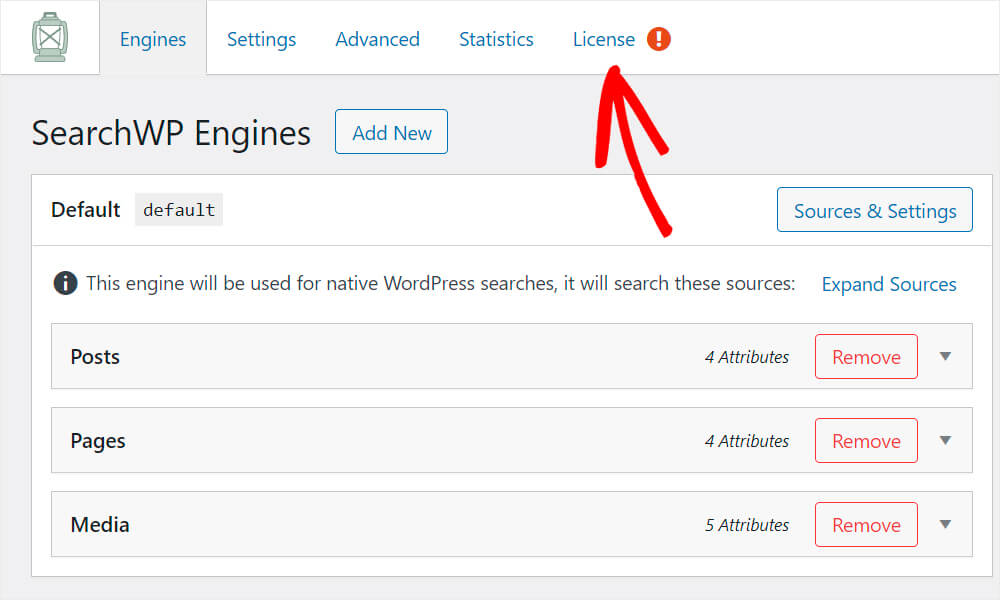
Lipiți cheia de licență în câmpul corespunzător și apăsați pe Activare .

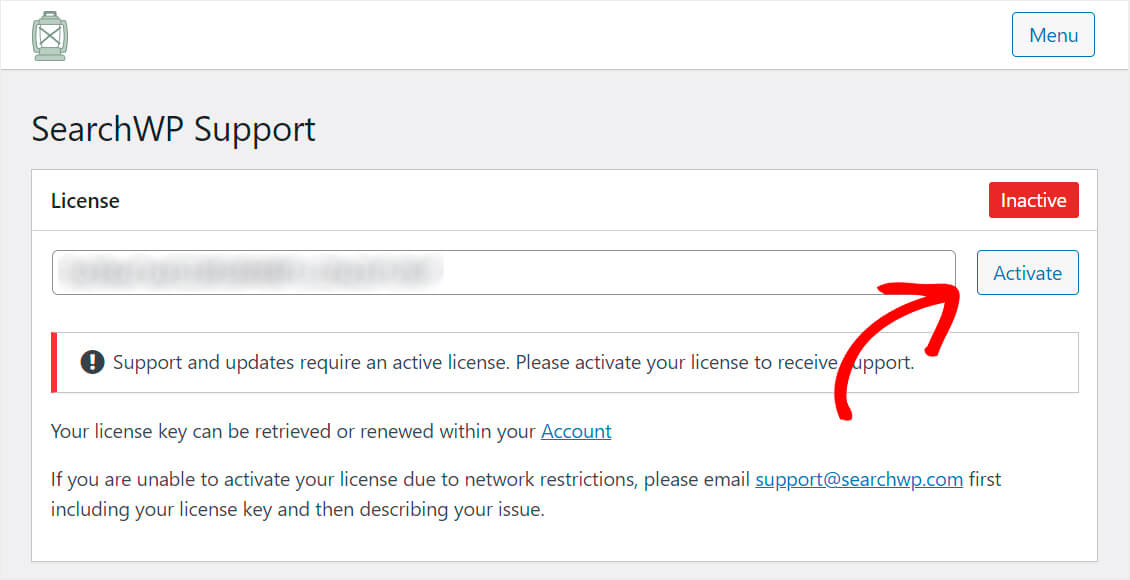
Asta e. Ați activat cu succes licența SearchWP. Acum, puteți utiliza pe deplin SearchWP pentru a îmbunătăți căutarea pe site-ul dvs.
Pasul 2: Personalizați motorul de căutare WordPress
Acum sunteți gata să treceți la pasul următor și să începeți să vă personalizați motorul de căutare WordPress.
Gândiți-vă la un motor de căutare ca la un set de reguli pe care le puteți modifica pentru a controla modul în care funcționează căutarea pe site-ul dvs.
Pentru a începe, accesați fila Motoare din setările SearchWP.

Aici, puteți personaliza motorul de căutare implicit și puteți adăuga altele noi.
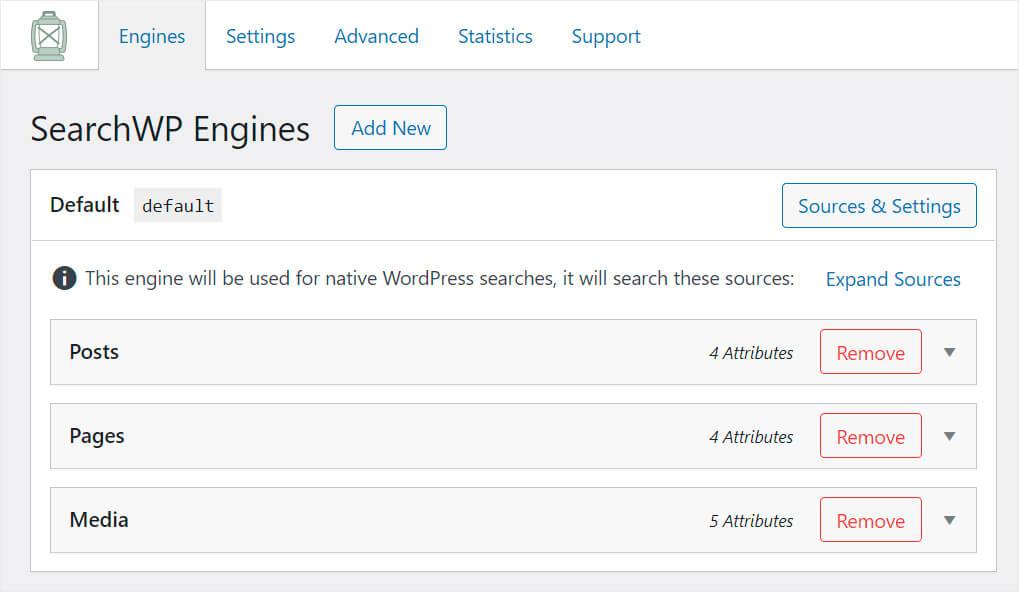
De exemplu, puteți modifica lista surselor în care WordPress caută. De asemenea, puteți ajusta ponderea atributelor pe care WordPress le ia în considerare atunci când efectuează o căutare.
Este ca și cum ai personaliza algoritmul de căutare Google, dar numai pentru site-ul tău.
Acum, pentru a limita căutarea doar la postări, să eliminăm orice alte surse din lista de surse implicită a motorului de căutare. În acest fel, motorul dvs. de căutare va lua în considerare numai postările atunci când efectuați o căutare.
Pentru a face acest lucru, apăsați butonul Surse și setări din dreapta sus.
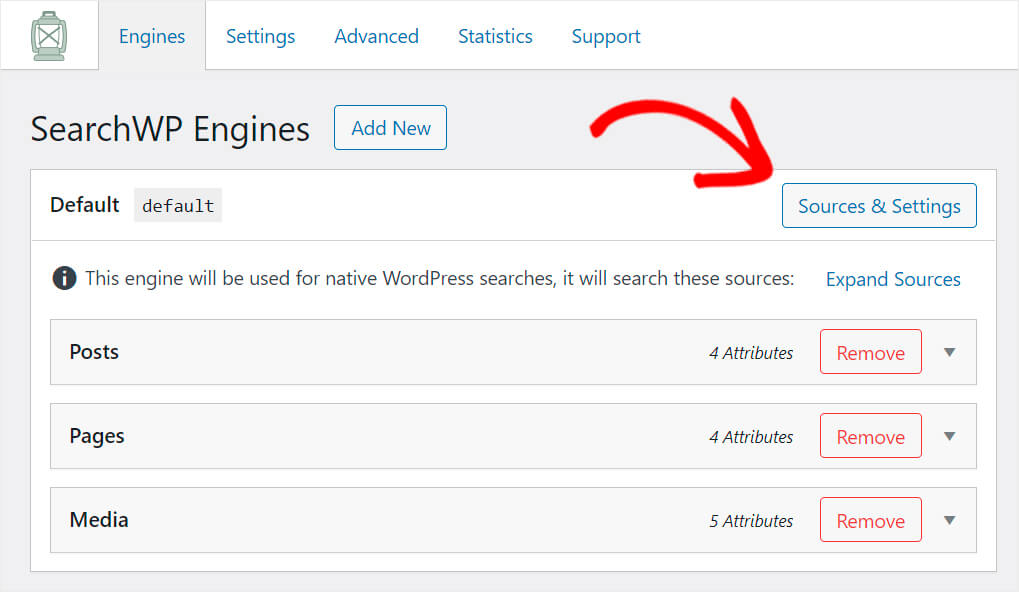
Apoi debifați sursele pe care doriți să le eliminați. În cazul nostru, să debifăm Pagini și Media , pentru a lăsa Postări ca singura sursă activă.
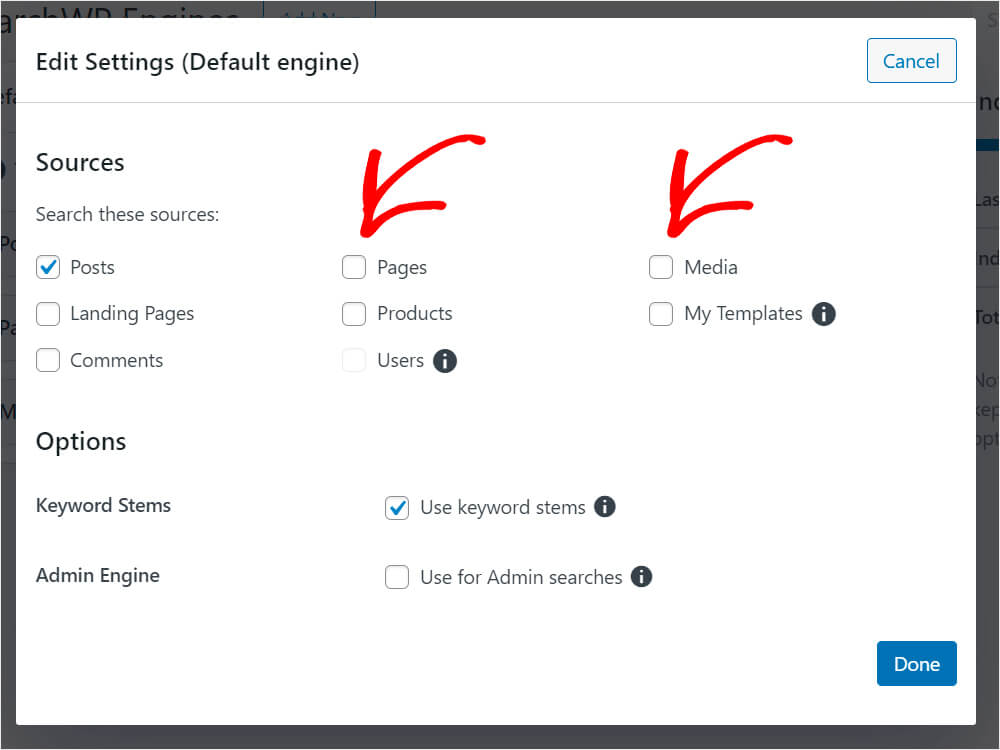
După ce ați terminat, faceți clic pe Terminat .
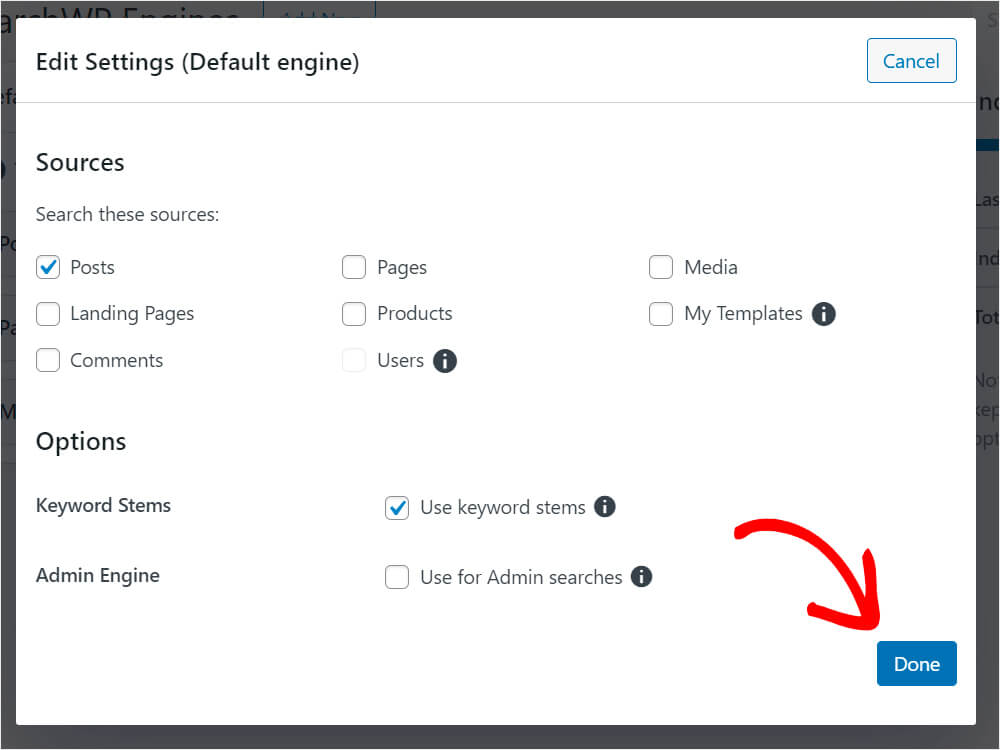
Apoi, apăsați pe Salvare motoare pentru a salva modificările pe care le-am făcut.
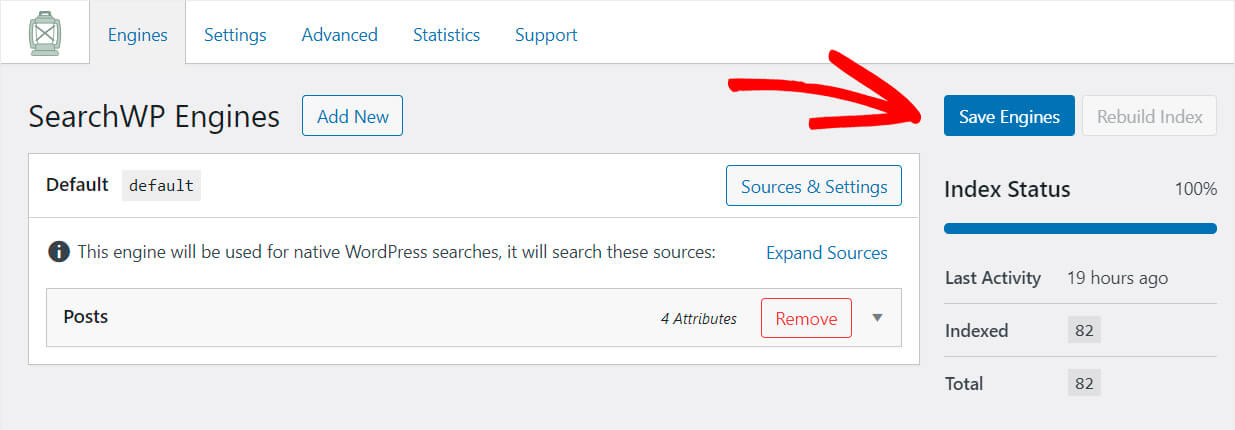
Asta e. Acum ați limitat cu succes căutarea pe site-ul dvs. numai la postări.
Pasul 3: Testează-ți noua căutare
Acum, să testăm motorul nostru de căutare personalizat. În scopul acestui tutorial, am creat o postare și o pagină, ambele intitulate „WordPress”.
În paranteze de lângă titlurile lor, am indicat ce tip de conținut aparțin. Ne va permite să aflăm dacă restricția de căutare funcționează sau nu.
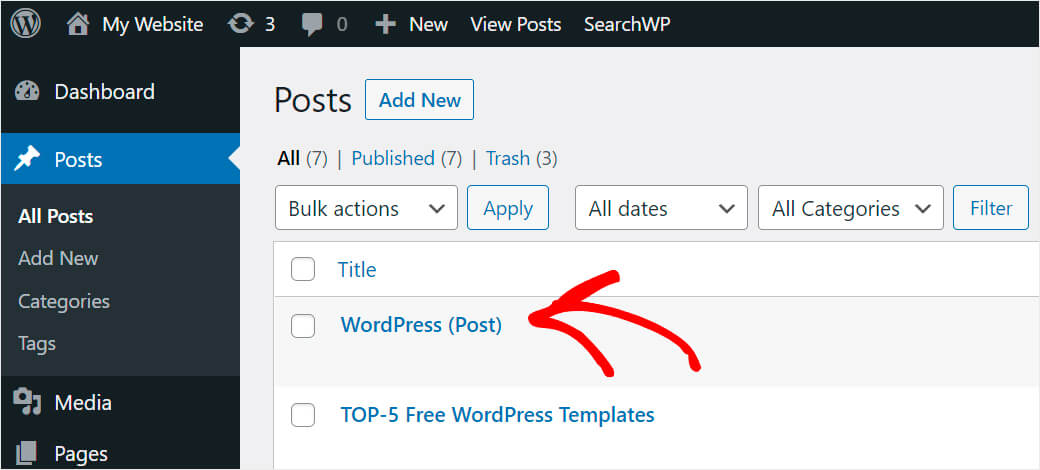
Acum, să mergem pe site și să verificăm ce rezultate de căutare vom obține după căutarea „WordPress”.
Mai întâi, faceți clic pe butonul Vizitați site -ul de sub numele site-ului dvs.
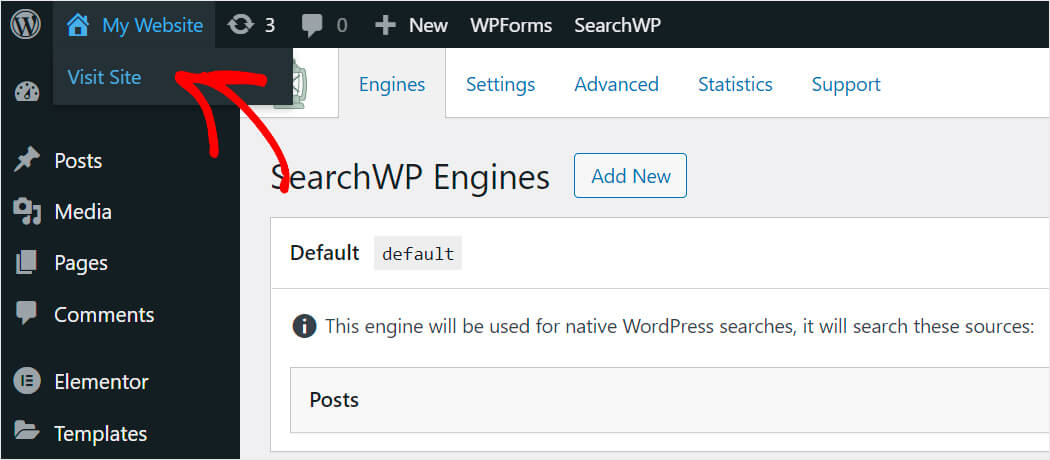
Apoi, introduceți termenul de căutare pe care doriți să-l testați în caseta de căutare de pe site-ul dvs. și apăsați pe Căutare . În acest exemplu, vom căuta „WordPress”.
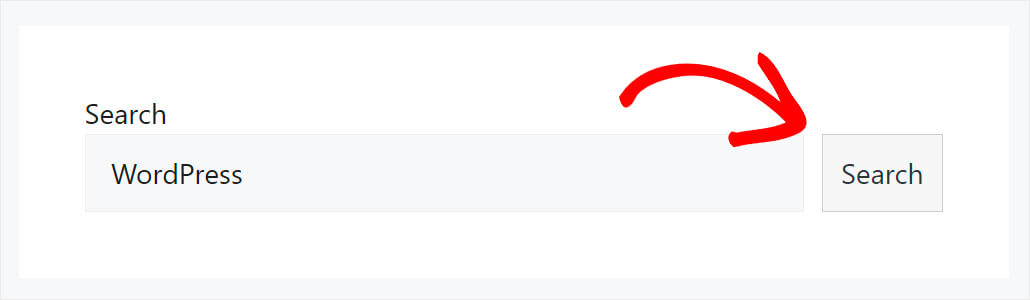
După cum puteți vedea, nu există „WordPress (Pagină)” printre rezultatele căutării.
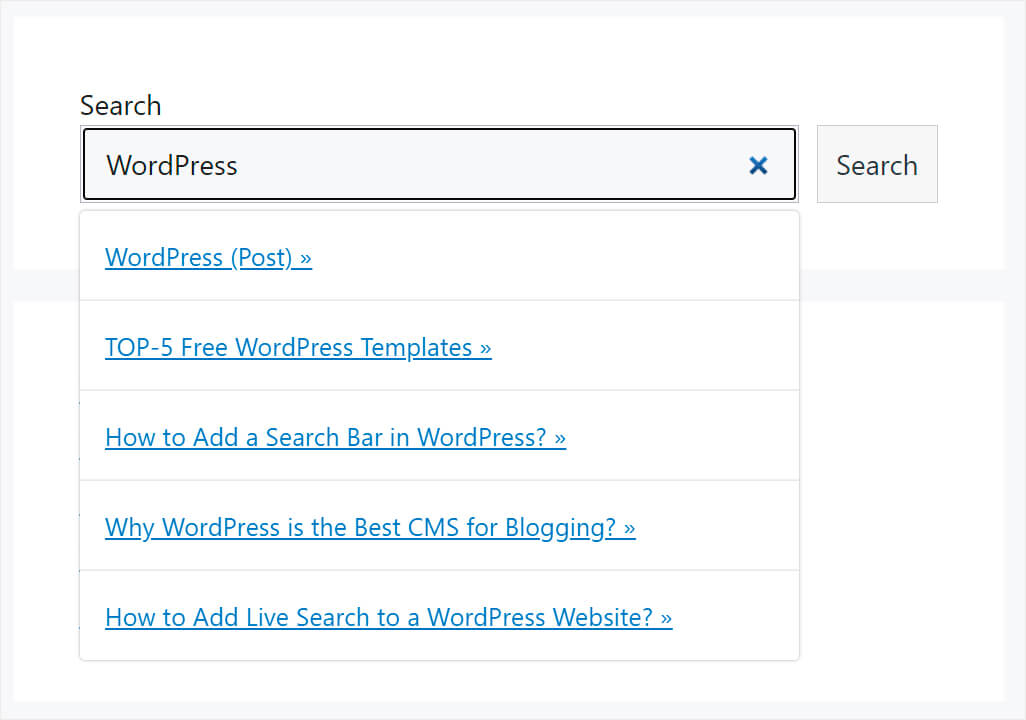
Înseamnă că am exclus cu succes toate tipurile de conținut din rezultatele căutării, cu excepția postărilor.
Deci, în acest articol, ați învățat cum să limitați cu ușurință căutarea doar la postările din WordPress.
Sunteți gata să limitați căutarea doar la postările de pe site-ul dvs. WordPress - nu este nevoie de codificare? Pentru a începe, puteți prelua o copie a SearchWP aici.
Aveți probleme cu căutarea pe site-ul dvs.? Consultați acest tutorial pas cu pas despre cum să remediați că căutarea WordPress nu funcționează.
Vă întrebați cum să adăugați o bară de căutare? Aflați cum să adăugați o bară de căutare în WordPress în 4 moduri diferite.
